내가 가장 좋아하는 Windows 10 기능 중 하나는모바일 핫스팟. 이전 버전의 Windows에서는 데스크톱에서 인터넷을 공유 할 수 있었지만 명령 프롬프트에서 명령을 실행해야했기 때문에 지루했습니다. Windows 10에서는 문자 그대로 토글을 클릭하여 켜고 데스크탑에 최대 8 개의 장치를 연결할 수 있습니다. 장치는 WiFi 또는 Bluetooth를 통해 연결할 수 있으며 연결 방법을 선택할 수 있습니다. 장치를 Windows 10 모바일 핫스팟에 연결하려고하는데 장치에 '인터넷에 연결되어 있지 않습니다'메시지가 표시되거나 장치가 IP 주소를 얻을 수없는 경우 간단하게 해결할 수 있습니다.
‘인터넷에 연결되지 않음’모바일 핫스팟
이 수정 사항의 일부에 대한 관리자 권한이 필요할 수 있습니다.
장치 활성화 및 드라이버 업데이트
진행하기 전에 두 가지 작업을 수행해야합니다. 첫 번째는 네트워크 카드에 대해 보류중인 드라이버 업데이트가 없는지 확인하는 것입니다. 두 번째는 네트워크 장치가 비활성화되어 있지 않은지 확인하는 것입니다.
장치 관리자로 이동하여 두 가지를 모두 수행 할 수 있습니다(Windows 검색을 사용하여 찾으십시오). 네트워크 어댑터 장치 그룹을 확장하고 비활성화 된 것이 없는지 확인하십시오. 장치가 비활성화되어 있으면 마우스 오른쪽 단추로 클릭하고 상황에 맞는 메뉴에서 활성화 옵션을 선택하십시오. 드라이버를 업데이트하려면 각 장치를 마우스 오른쪽 단추로 클릭하고 상황에 맞는 메뉴에서 드라이버 업데이트 옵션을 선택하십시오.

연결 공유 활성화
이제 수정으로 넘어갈 차례입니다. 먼저 모바일 핫스팟이 꺼져 있는지 확인하십시오. 제어판을 열고 네트워크 및 인터넷> 네트워크 및 공유 센터로 이동하십시오. 왼쪽에서 '어댑터 설정 변경'을 선택하십시오.
모든 지역 연결을 기록해 두십시오특히 Microsoft Wi-Fi Direct 가상 어댑터를 사용하는 것을 참조하십시오. 나중에 어떤 연결이 있는지 기억하는 데 문제가 있다고 생각되면이 화면의 스크린 샷을 만든 다음 제어판을 닫으십시오.
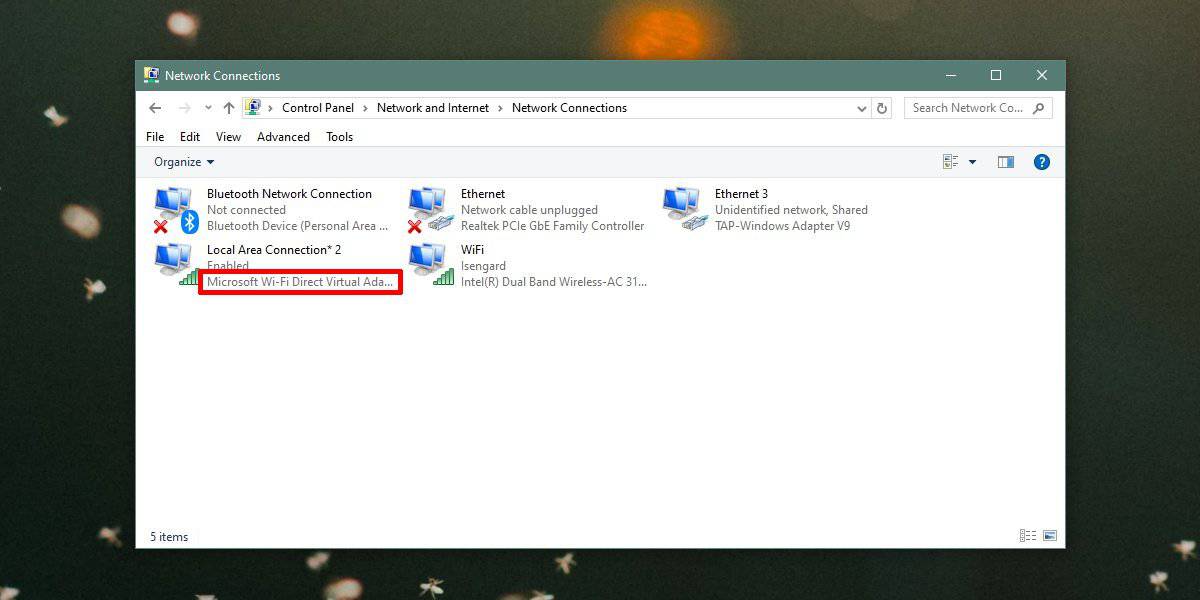
모바일 핫스팟을 켜고 3-5 분 정도 기다립니다. 제어판을 열고 네트워크 및 인터넷> 네트워크 및 공유 센터로 이동하십시오. 다시 왼쪽의 '어댑터 설정 변경'을 클릭하십시오. 이번에는 이전 연결을 대체하지 않았을 수도있는 새로운 로컬 영역 연결이 표시됩니다. 이전에 찍은 스크린 샷을 사용하여 비교하십시오. 새로운 연결은 Microsoft Wi-Fi Direct 가상 어댑터를 사용합니다. 아래 스크린 샷에서‘로컬 영역 연결 * 11’입니다. 이 이름을 적어 두십시오.
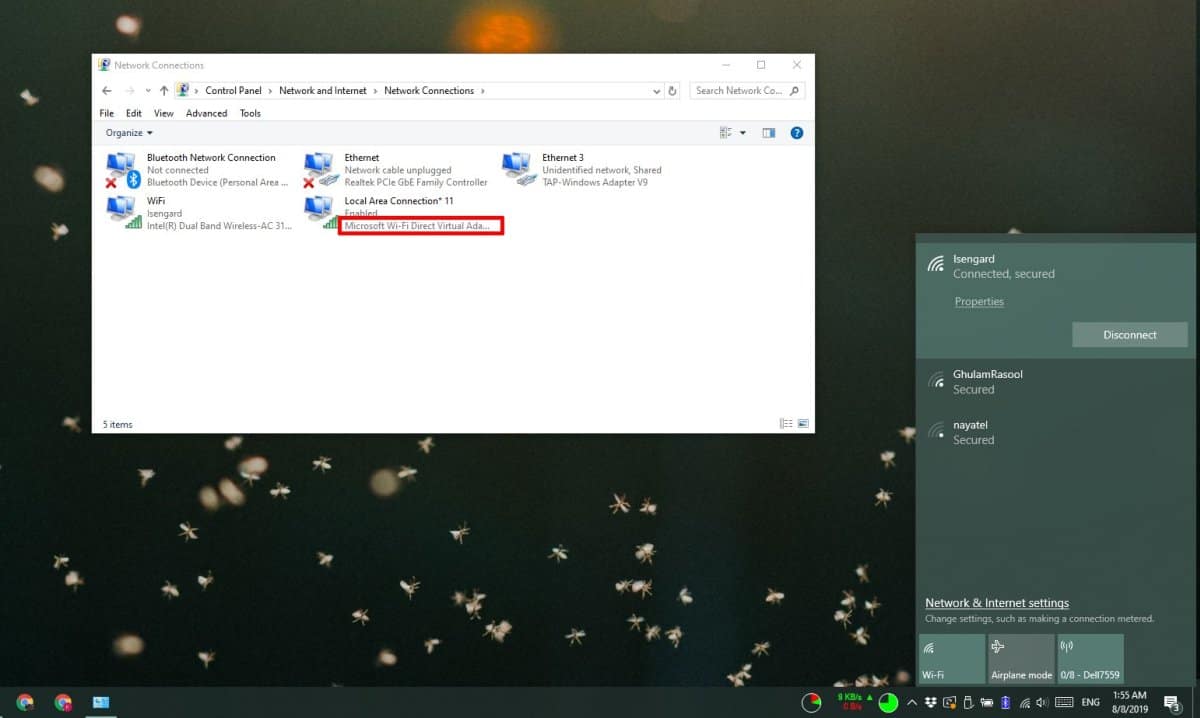
제어판에서 네트워크 및 공유 센터로 돌아갑니다. 연결된 WiFi 네트워크와 이더넷 연결이 표시됩니다. 이름이 있거나 없을 수 있습니다. 어쨌든 클릭하십시오.
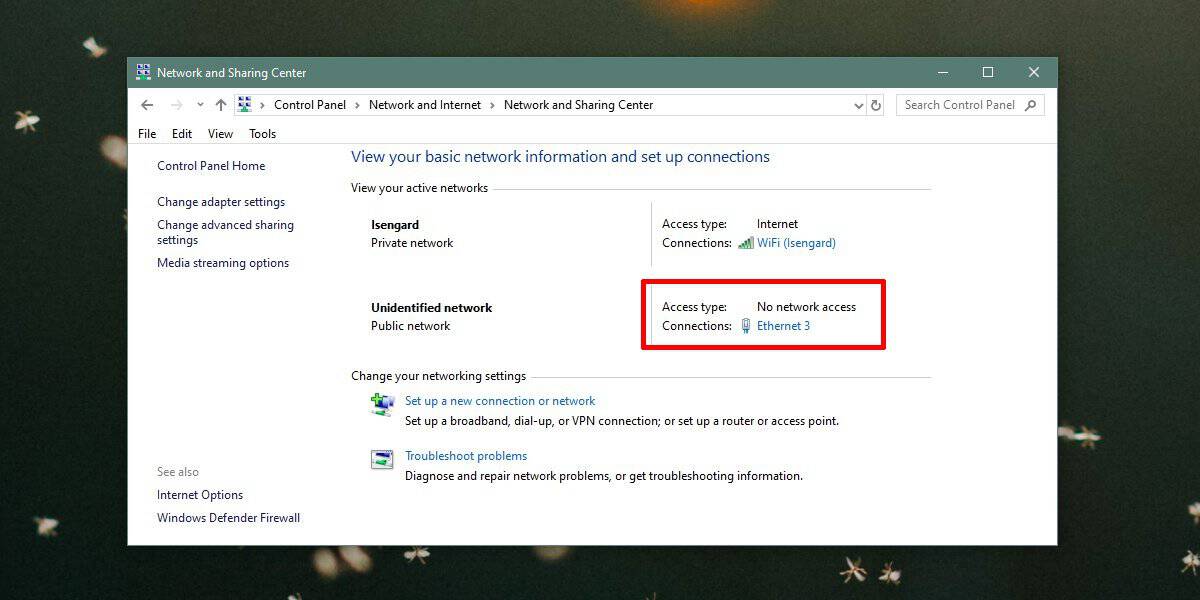
열리는 창에서 속성을 클릭하십시오.단추. 새로운 창이 열립니다. 이 창의 공유 탭으로 이동하십시오. ‘다른 네트워크 사용자가 컴퓨터의 네트워크 연결을 통해 연결할 수 있도록 허용’을 활성화하십시오. 그 아래 드롭 다운을 열고 옵션에서 모바일 핫스팟을 켠 후 제어판에 표시된 것과 동일한 로컬 영역 연결을 선택하십시오.
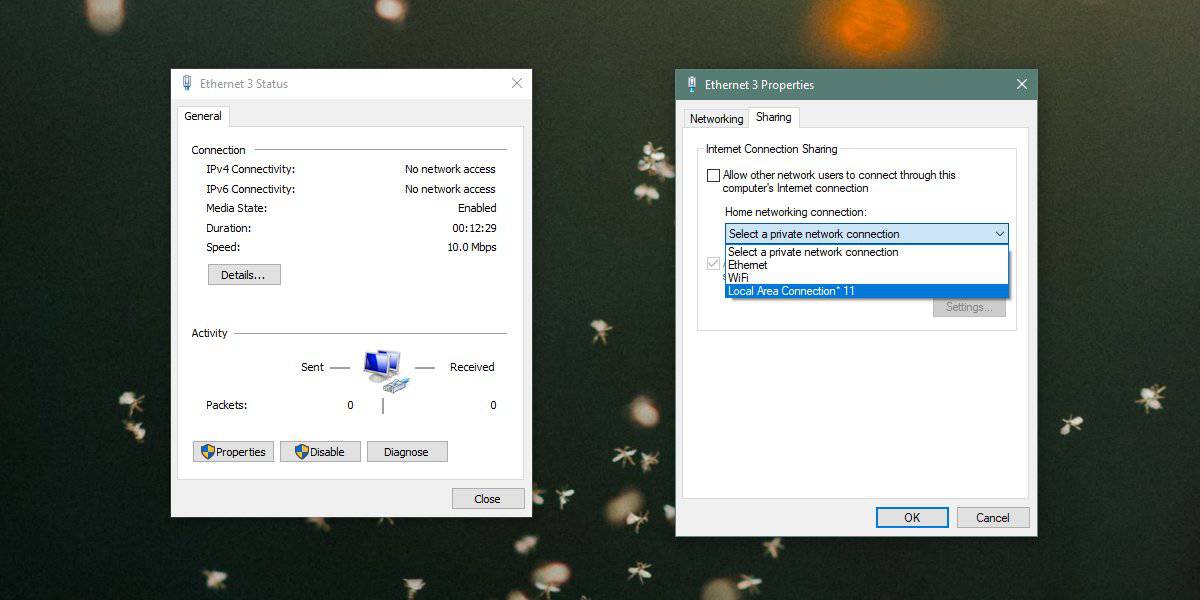
확인을 클릭하면 이제 장치가 Windows 10의 모바일 핫스팟에 연결할 수 있습니다.













코멘트